Bị cám dỗ bởi một chiếc MacBook Air mới? Trước khi bạn đóng hộp máy Mac cũ của mình để bán nó, bạn sẽ cần di chuyển dữ liệu của nó sang máy Mac mới và xóa sạch nó. Tại đây, bạn sẽ tìm hiểu cách xóa tất cả dấu vết dữ liệu của mình và đưa máy Mac cũ về trạng thái mặc định của nhà máy.

Đăng xuất khỏi tài khoản của bạn
Sau khi di chuyển dữ liệu của bạn sang máy Mac mới hoặc tạo một bản sao lưu cuối cùng để bảo vệ dữ liệu của bạn, đã đến lúc xóa tất cả dấu vết của chính bạn. Trước tiên, bạn sẽ cần phải đăng xuất khỏi tất cả các tài khoản của mình, đặc biệt là iTunes, điều này giới hạn bạn chỉ sử dụng ứng dụng trên năm máy tính.
Lần đầu lên: iTunes. Mở iTunes và truy cập Tài khoản> Ủy quyền> Hủy cấp quyền cho máy tính này . Bạn sẽ cần nhập ID Apple và mật khẩu của mình và sau đó nhấn nút Deauthorize .
Tiếp theo: iCloud. Chuyển đến Tùy chọn hệ thống > iCloud và nhấp vào nút Đăng xuất . Bạn sẽ được hỏi nếu bạn muốn giữ một bản sao dữ liệu iCloud trên máy Mac của mình, nhưng bạn không trả lời như thế nào vì dù sao bạn cũng sẽ xóa mọi thứ trong một giây. Điều quan trọng là bạn đã đăng xuất. Và hãy yên tâm, dữ liệu bạn đã lưu trữ với iCloud sẽ vẫn còn.
Tiếp theo: Tin nhắn. Mở ứng dụng Tin nhắn, đi tới Tin nhắn> Tùy chọn và nhấp vào Tài khoản . Chọn tài khoản iMessage của bạn, sau đó nhấp Đăng xuất .
Ghép nối Bluetooth
Nếu bạn đang giao máy Mac cũ cho con bạn hoặc người khác trong nhà, thì bạn nên hủy ghép nối mọi thiết bị Bluetooth khỏi nó để chuột hoặc bàn phím điều khiển máy Mac mới của bạn và không can thiệp vào máy cũ của bạn. Đi tới Tùy chọn hệ thống > Bluetooth, di chuột qua thiết bị bạn muốn hủy ghép nối, nhấp vào nút X ở bên phải tên của nó và nhấp vào Xóa .
Khôi phục cài đặt gốc
Bạn cần đặt MacBook ($ 1, 228 tại Amazon) vào chế độ khôi phục để xóa tất cả dữ liệu của bạn và cài đặt lại MacOS. Để vào chế độ khôi phục, hãy khởi động lại máy Mac của bạn và ngay lập tức nhấn và giữ Command-R . Bạn có thể giải phóng các phím khi bạn thấy logo Apple.

Tiếp theo, bạn sẽ thấy cửa sổ Tiện ích MacOS. Chọn Disk Utility, nhấp vào Tiếp tục và chọn đĩa khởi động của bạn - trừ khi bạn đổi tên nó, tỷ lệ cược là nhãn Macintosh HD hoặc một cái gì đó tương tự. Tiếp theo, nhấp vào nút Xóa ở đầu cửa sổ Disk Utility và điền vào ba trường sau:
- Tên: Chọn tên cho âm lượng mới, mới. Tại sao không đi với Macintosh HD đã thử và đúng?
- Định dạng: Chọn APFS hoặc Mac OS Extended (Nhật ký) . APFS mới hơn là tốt nhất cho các ổ đĩa trạng thái rắn và Mac OS Extended (Nhật ký) là tốt nhất cho các ổ đĩa cứng cơ cũ hơn.
- Sơ đồ : Chọn Bản đồ phân vùng GUID .
Tiếp theo, nhấp vào Xóa và sau khi Disk Utility thực hiện công việc của mình, thoát khỏi Disk Utility .
Bạn nên quay lại cửa sổ Tiện ích MacOS. (Nếu không, hãy khởi động lại máy Mac của bạn một lần nữa, nhấn giữ Command-R trong khi khởi động lại.) Từ cửa sổ Tiện ích MacOS, chọn Cài đặt lại MacOS và làm theo hướng dẫn để cài đặt hệ điều hành. Sau khi MacOS được cài đặt lại, bạn sẽ được Trợ lý thiết lập chào đón, bạn có thể thoát ra và tắt máy Mac của mình. Bây giờ đã sẵn sàng cho một khởi đầu mới với chủ sở hữu tiếp theo của nó.

IPad mới, MacBook mới và hơn thế nữa: Mọi thứ Apple vừa công bố.
MacBook Air mới nhất của Apple: Chi tiết đầy đủ về máy tính xách tay mới thanh mảnh.








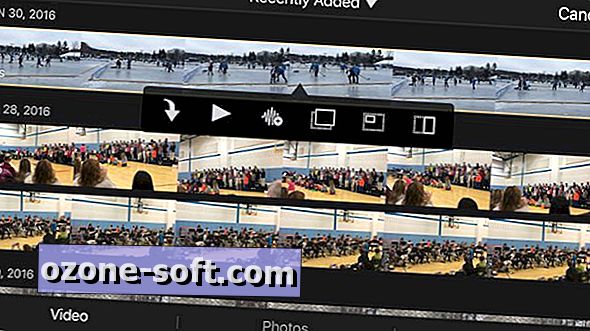




Để LạI Bình LuậN CủA BạN